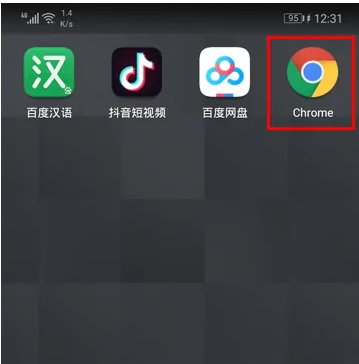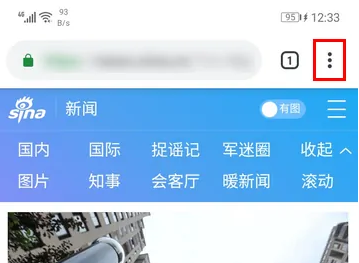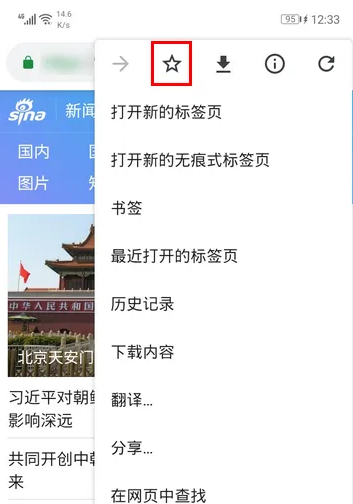手机版谷歌浏览器怎么添加书签
手机版谷歌浏览器怎么添加书签?使用手机谷歌浏览器的朋友该如何添加书签呢?如果你是刚刚下载了谷歌浏览器那么一定不懂如何操作,其实手机版谷歌浏览器添加书签的方法并不难哦。下面小编给大家整理了手机谷歌浏览器添加书签操作步骤,希望能够帮助到大家!
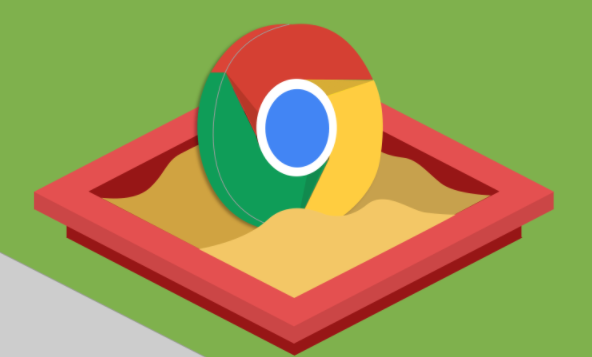
手机谷歌浏览器添加书签操作步骤
1、首先,将手机联上网,再点击打开 Chrome 浏览器。
2、然后,在 Chrome 中转到你想要添加为书签的网页,点击右上角的一排竖点。
3、接着,在弹出的菜单中,点击上方的星星图标,点击之后,当面页面就添加到书签当中了。
以上就是浏览器下载家园带来的【手机版谷歌浏览器怎么添加书签-手机谷歌浏览器添加书签操作步骤】全部内容,希望能够帮助到需要的朋友!